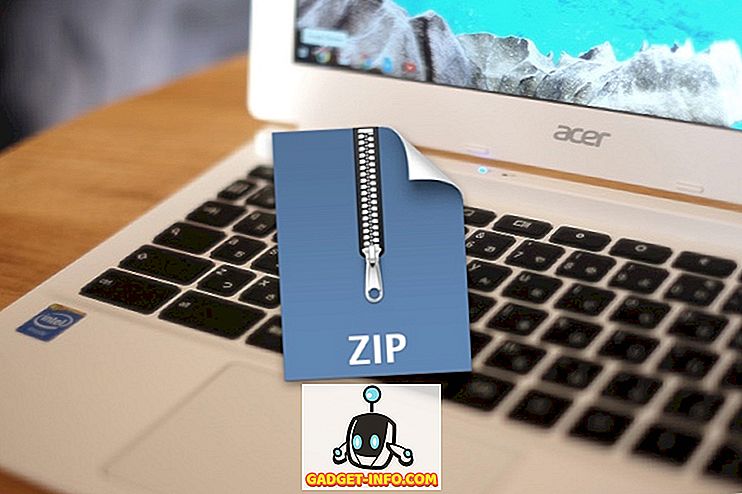Als je een iPhone gebruikt, ben je het ermee eens als we zeggen dat het vrij eenvoudig te gebruiken is, dankzij de eenvoud van iOS en de gestroomlijnde interface. Hoewel iOS zeker heel gemakkelijk te gebruiken is, kost het een paar extra stappen om eenvoudige taken uit te voeren, in tegenstelling tot Android, waar je een hoop coole snelkoppelingen kunt gebruiken. Nou, het goede nieuws is dat er verschillende iOS-snelkoppelingen zijn om bepaalde taken sneller uit te voeren. Deze iPhone-snelkoppelingen zijn vrij eenvoudig, maar verrassend genoeg zijn niet veel mensen hiervan op de hoogte. Dus, zonder verder oponthoud, zijn er 14 coole iPhone-snelkoppelingen die je zeker moet gebruiken:
1. Verwerp meerdere apps
Als je een massa apps open hebt staan op je iPhone, kan het een vervelende taak zijn om ze een voor een uit het multitasking-scherm te verwijderen. Niet veel mensen weten echter dat er een (enigszins) snellere manier is om hetzelfde te doen. U kunt twee vingers tegelijk gebruiken om twee verschillende apps uit het multitasking-scherm omhoog te vegen . Best simpel, zou je niet zeggen?
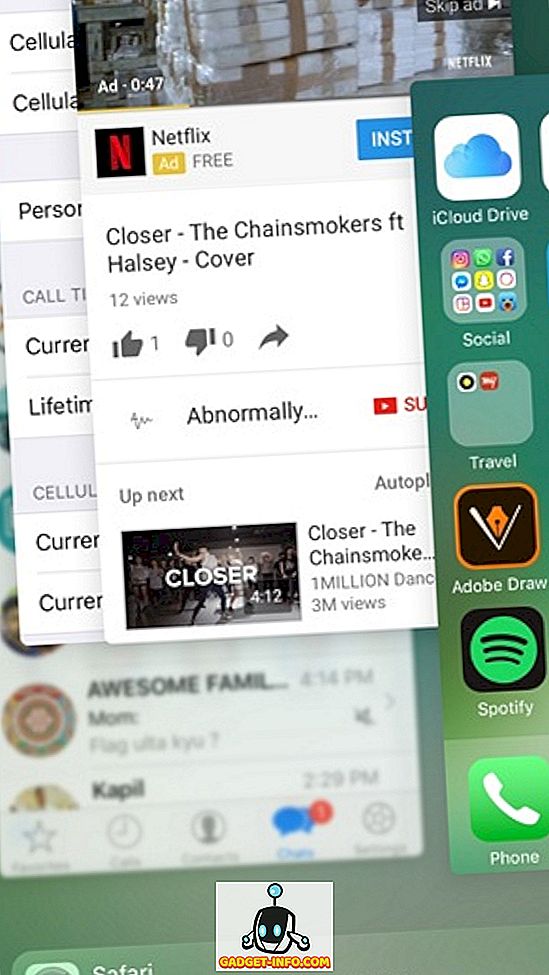
2. Voeg webpagina's toe aan het beginscherm
Het openen van Safari of een andere browser die je gebruikt, het invoeren van het adres op je favoriete website of zelfs het bladeren naar bladwijzers is niet echt een snelle oplossing. Gelukkig kun je met iOS snelkoppelingen maken voor webpagina's op het startscherm. Het is eenvoudig, ga gewoon naar de webpagina in Safari en klik op de knop Delen . In de derde rij van de deelpagina drukt u op de knop " Aan startscherm toevoegen " en de snelkoppeling van de webpagina wordt toegevoegd aan het startscherm.
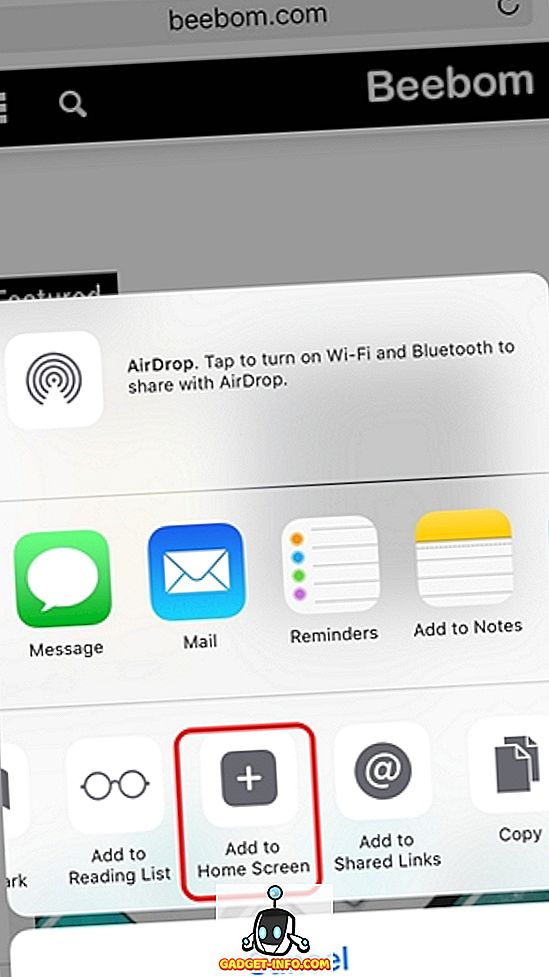
3. Keer direct terug naar de vorige app
Hoewel u altijd de multitasking-switcher kunt gebruiken om tussen verschillende open apps te schakelen, is er een nog snellere oplossing. Wanneer u een app opent vanuit een andere app, zegt u dat u de App Store hebt geopend vanuit een iTunes-koppeling in Safari, ziet u een pictogram in de linkerbovenhoek met een terugknop. Je kunt gewoon op dat pictogram tikken om terug te gaan naar de vorige app.
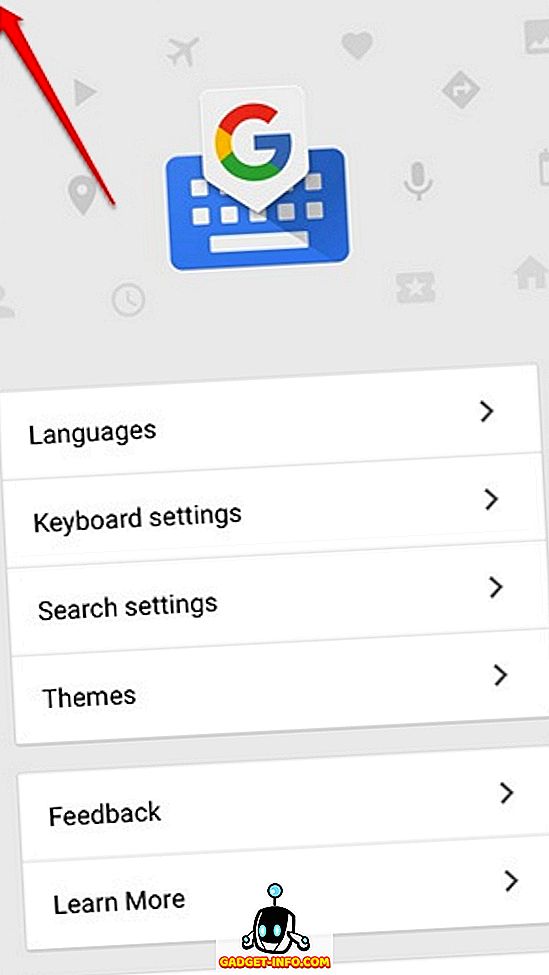
4. Bedien de iPhone met hoofdbewegingen
Als je een paar taken wilt uitvoeren zonder het scherm aan te raken, kun je dat ook met de iPhone doen. U kunt cameraschakelaars instellen in Instellingen-> Toegankelijkheid om verschillende taken in te stellen via een beweging van het linker- of rechterhoofd .
U kunt een item selecteren, naar verschillende interface-elementen gaan, taken uitvoeren zoals het meldingscentrum openen, app-switcher, Siri enz., Allemaal met eenvoudige hoofdbewegingen. We hebben een uitgebreid artikel over de hoofdgebaren van de iPhone, je zou het moeten nakijken voor alle details.
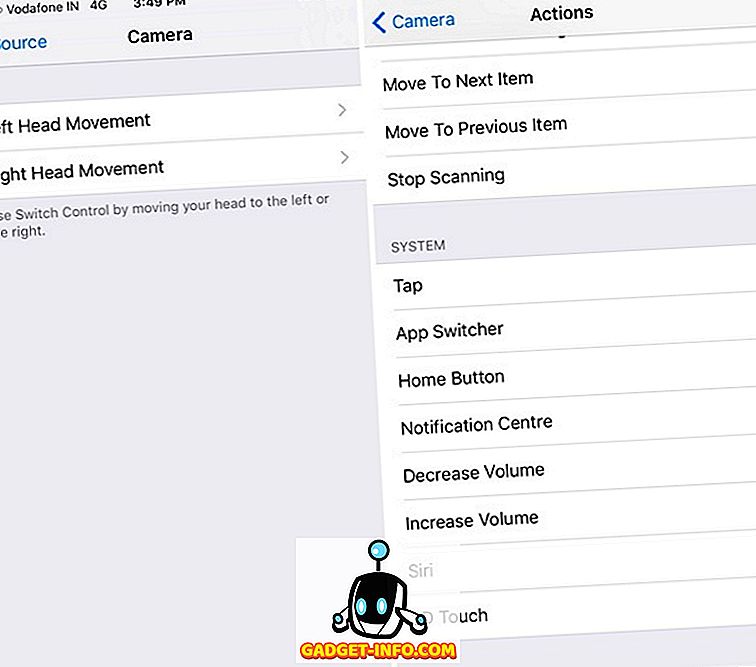
5. Maak foto's met de volumeknop
Het nemen van een foto vanaf de knop op het scherm kan een ontmoedigende klus zijn, vooral als je een selfie maakt en je een iPhone 7 Plus hebt. Welnu, u kunt eenvoudig foto's op uw iPhone maken door op een van de twee volumeknoppen te drukken . In feite is de functie standaard ingeschakeld, dus je kunt gewoon naar de Camera-app gaan en op de volumeknop drukken om een foto te maken. U kunt zelfs op een volumetoets drukken om burstfoto's te maken.
6. Weiger snel oproepen
Er zijn momenten waarop u een vergadering bijwoont en u vergeet uw telefoon stil te zetten en dan begint uw telefoon te rinkelen. Ja, dat kan beschamend zijn. Welnu, de volgende keer dat dit gebeurt, kun je snel een gesprek beëindigen of een oproep weigeren met deze coole iPhone-snelkoppeling. Terwijl u een telefoongesprek kunt staken door op de volumeknop te drukken, kunt u een oproep weigeren door tweemaal snel op de aan / uit / vergrendelingstoets te drukken .
7. Gebruik Assistive Touch
Niet iedereen vindt het leuk om de Home-toets van de hardware te gebruiken, vooral als je een groot apparaat zoals de iPhone 7 Plus gebruikt. Nou, iOS is voorzien van een coole ondersteunende touch-functie. Je kunt het inschakelen in Instellingen-> Toegankelijkheid en zodra je klaar bent, zie je een zwevend pictogram dat snelkoppelingen naar het beginscherm, het besturingscentrum, Siri, schermstand, volume, meldingscentrum en meer brengt. U kunt zelfs meer acties toevoegen in het zwevende menu.
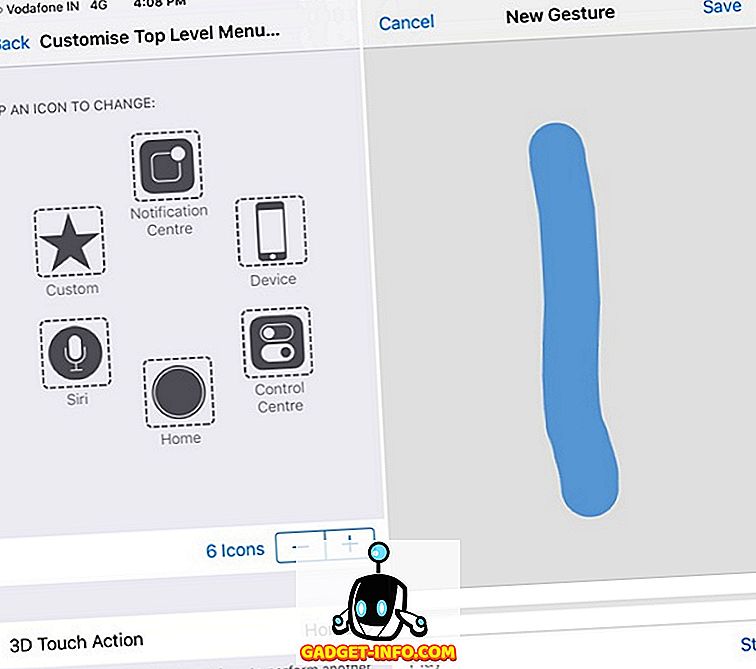
Het heeft ook een coole optie voor gebaren, waarmee je een schermbeweging kunt doen door een enkele tik. U kunt bijvoorbeeld een veegbeweging maken om het te gebruiken wanneer er een grote website is en u niet lang wilt scrollen. We hebben de functie ook gebruikt in een van de Snapchat-trucs om video's te maken zonder de opnameknop ingedrukt te houden, dus probeer dat uit.
8. Maak foto's tijdens het opnemen van video's
De kans is groot dat je deze al kent, maar als je het niet weet, kun je foto's maken terwijl je een video opneemt. Wanneer u een video opneemt, ziet u rechtsonder een knop voor vastleggen, waarmee u eenvoudig kunt tikken om foto's te maken. Dit is handig, omdat niet iedereen het leuk vindt om een video te delen en in dat geval heb je ook een foto tijdens het maken van een video, om een moment te delen.
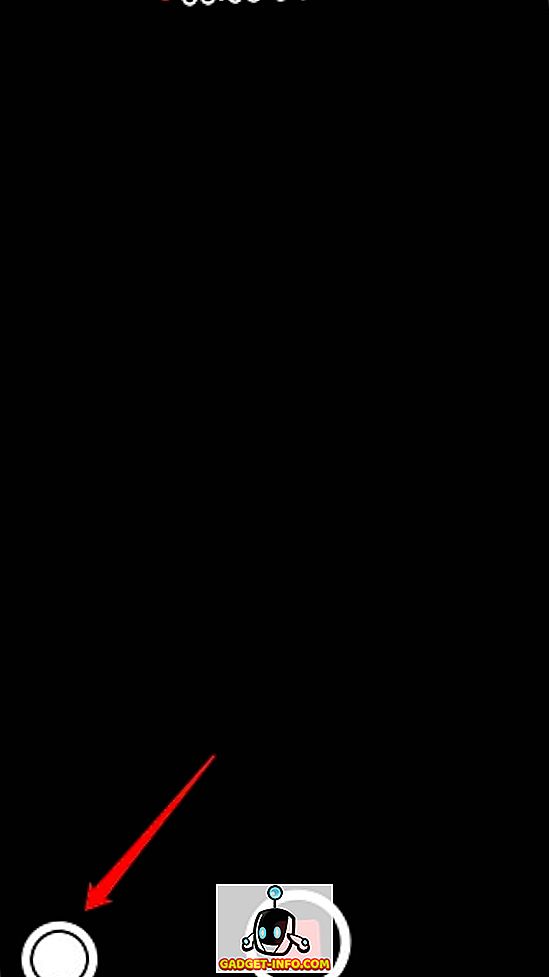
9. Toegankelijkheid Snelkoppelingen van de Home-knop
Met iOS heb je toegang tot verschillende toegankelijkheidsfuncties via je startknop. U kunt dit inschakelen via Instellingen-> Toegankelijkheid-> Sneltoets toegankelijkheid . Er zijn opties om VoiceOver, Kleuren omkeren, Zoom, AssistiveTouch en meer in te schakelen. U kunt meerdere snelkoppelingen selecteren en vervolgens kunt u ze starten door drie keer op de startknop te drukken .
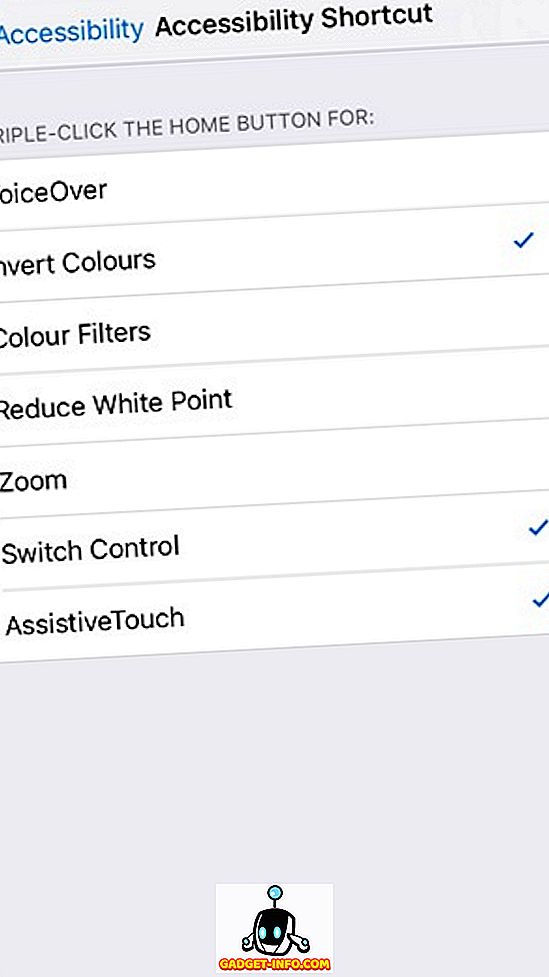
10. Activeer de modus voor één hand
Een andere, vrij gebruikelijke maar niet zo populaire iOS-functie is Reachability, ook bekend als one-hand-modus, die de volledige gebruikersinterface naar beneden brengt om de verschillende elementen gemakkelijk bereikbaar te maken, vooral als u een iPhone Plus-versie gebruikt. De modus wordt geactiveerd door tweemaal op de starttoets te tikken . Je kunt bereikbaarheid in elke app activeren en deze wordt geopend met de gebruikersinterface verkleind, zodat je de interface met slechts je duim en één hand kunt bedienen.
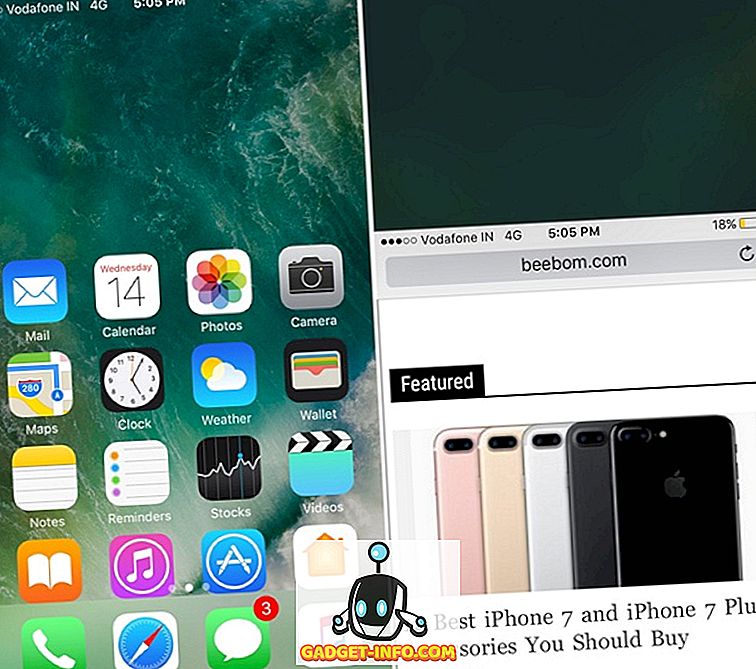
11. Gebruik Siri
Siri wordt beter met iOS 10, dankzij het feit dat Apple de virtuele assistent opent voor externe ontwikkelaars. Terwijl je altijd vragen aan Siri kon stellen, herinneringen, alarmen enz. Kon instellen, kun je nu nog meer doen. Met de nieuwste iOS-update kun je Siri gebruiken om mensen op WhatsApp te sms'en, een taxi bij Lyft of Uber te krijgen, betalingen via Venmo en meer sturen . Dit is nog maar het begin en we kunnen verwachten dat nog meer apps van derden Siri integreren, wat het de ultieme iPhone-snelkoppeling maakt, aangezien je Siri hands-free kunt activeren, zelfs als je iPhone is vergrendeld.
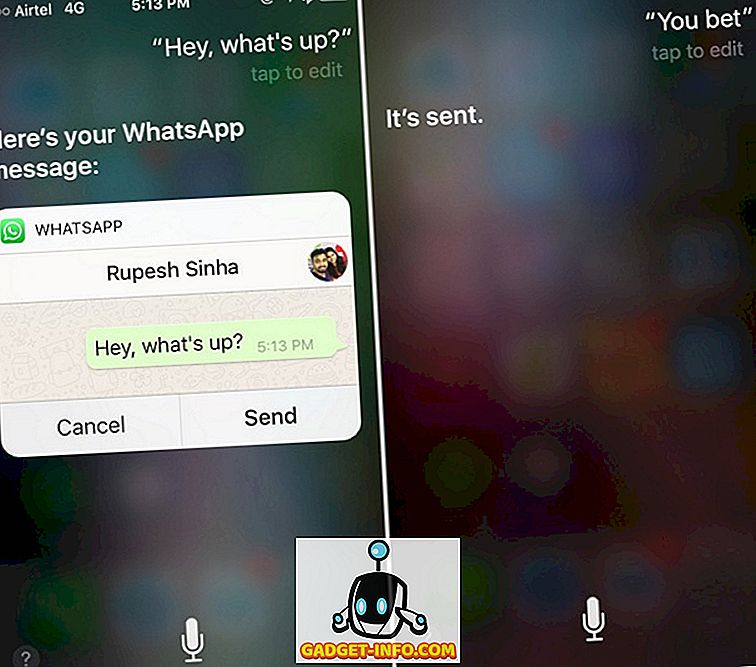
12. Probeer 3D Touch
3D Touch was een van onze favoriete functies die met de iPhone 6s zijn aangekomen en met iOS 10 wordt het nog beter. Je kunt nu bijna elk UI-element in iOS 10 forceren en nieuwe informatie of opties krijgen. U kunt bijvoorbeeld 3D Touch gebruiken om een voorbeeld van een melding te bekijken, berichten van het lockscreen te beantwoorden, alle meldingen te wissen, meer opties in Control Center te krijgen en bijna overal om dingen sneller gedaan te krijgen.
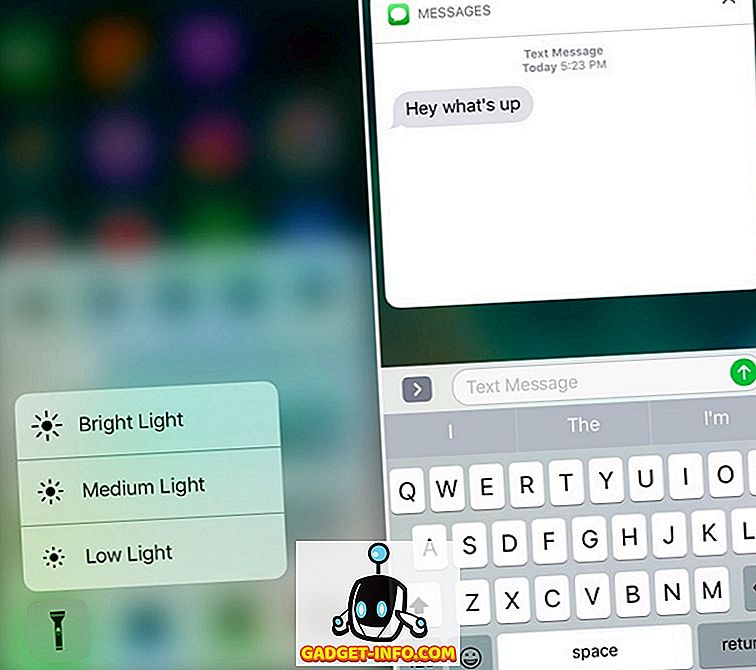
13. Widgets
Widgets is een iOS-functie waarvan we denken dat deze behoorlijk onderschat is. Met iOS 10 krijgen widgets hun eigen venster beschikbaar vanaf het beginscherm, evenals het vergrendelde scherm, waardoor het meer gestroomlijnd is. Widgets zijn zeker handige iPhone-snelkoppelingen, want er zijn widgets beschikbaar voor weer, herinneringen en alarmen, je favoriete contacten, app-suggesties op basis van wat je het meest gebruikt, opmerkingen, enz. Bovendien kun je ook enkele verbluffende widgets-apps uit de App Store installeren. Kortom, u kunt gewoon naar het widgetsgedeelte gaan en verschillende informatie bekijken, uw meest gebruikte apps starten, uw favoriete contacten bellen en meer .
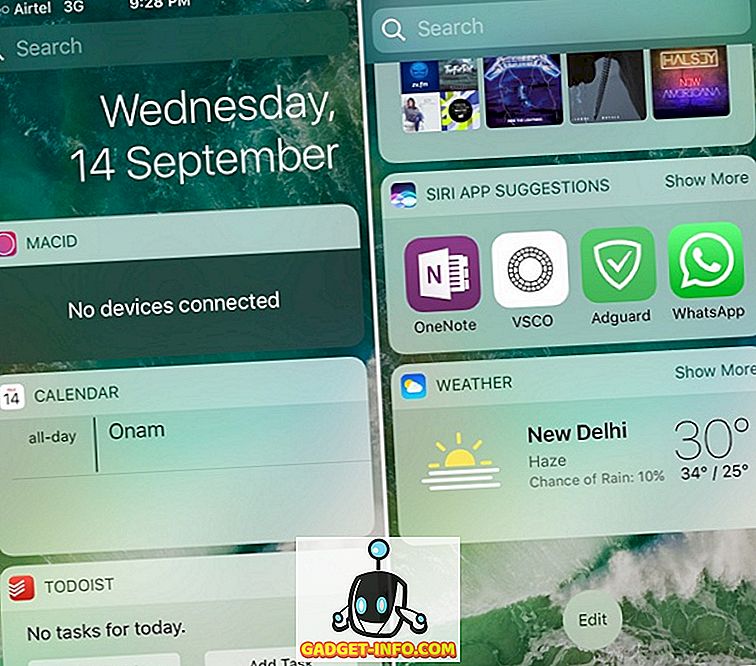
14. Sneltoetsen voor iOS-toetsenborden
We zijn dol op het iOS-toetsenbord en als je dat niet doet, zijn er een aantal coole sneltoetsen die je kunt gebruiken waardoor je het meer op prijs stelt. Hoewel er een aantal eenvoudige sneltoetsen zijn, geven we de snelkoppelingen waarvan we denken dat u ze niet kent. Dus, hier gaat het:
Hoofdletter individuele letters
Door Caps Lock aan te raken en vervolgens een letter met hoofdletters in te typen en vervolgens Caps Lock opnieuw in te drukken, kan het uitschakelen van hoofdletters vervelend zijn als u een lange tekst typt. Welnu, u kunt eenvoudig afzonderlijke letters in het iOS-toetsenbord van hoofdletters voorzien door de Caps Lock-toets ingedrukt te houden en naar de letter te slepen die u wilt kapitaliseren.
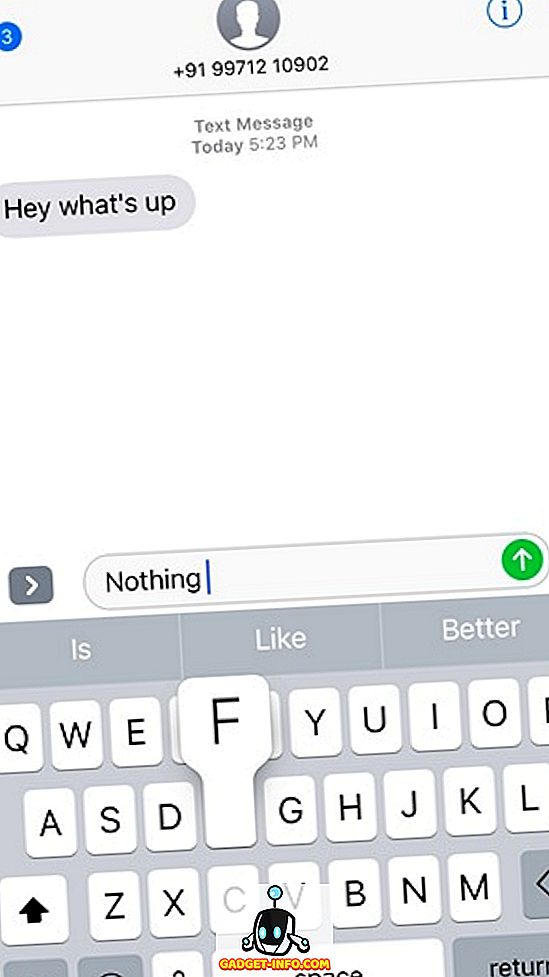
Schud om te ongedaan maken
Ja, dat heb je goed gehoord! Je kunt je iPhone letterlijk schudden om een getypte, gekopieerde, geknipte of geplakte tekst ongedaan te maken . Als je een tekst hebt ingetypt, gekopieerd, geknipt of geplakt die je snel wilt wissen, schud je gewoon je telefoon en krijg je het bericht "Kopiëren / Knippen / Plakken / Typen ongedaan maken".
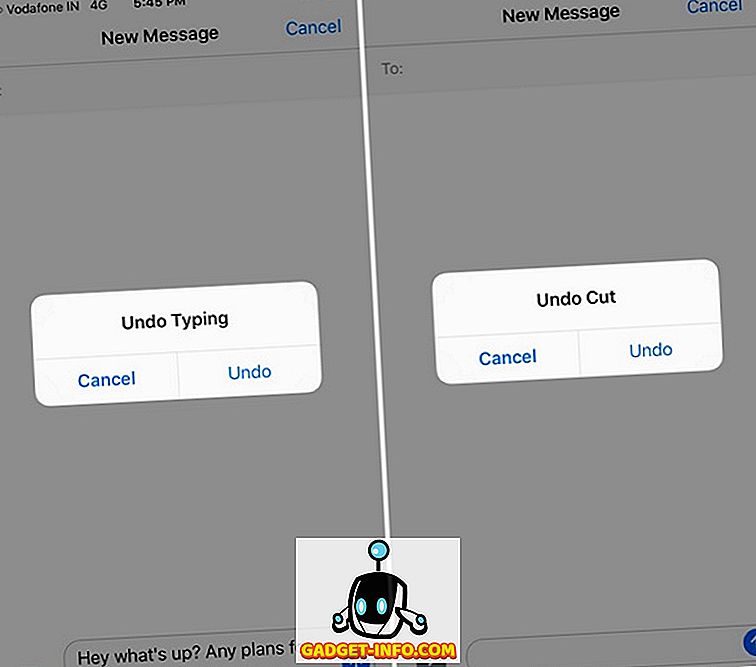
Stel uw eigen snelkoppelingen in
Met iOS kun je zelfs je eigen sneltoetsen maken. U kunt naar Instellingen-> Algemeen-> Toetsenbord-> Tekstvervanging gaan . Hier kun je snelkoppelingen zoals "wru" en een zin toevoegen voor de snelkoppeling "Waar ben je?". Dus, wanneer u "wru" typt, wordt deze automatisch geconverteerd naar "Waar ben je?". Hoe cool is dat?
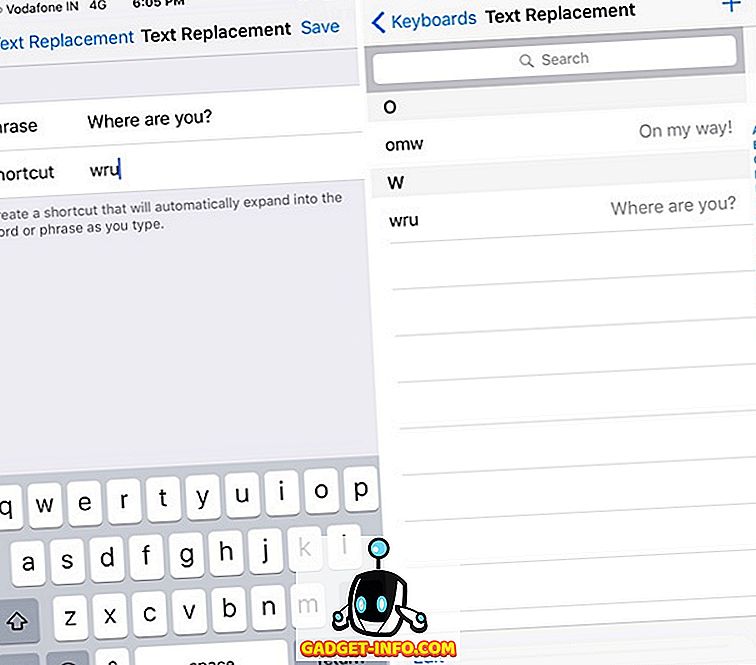
Probeer deze iPhone-snelkoppelingen om taken te versnellen
De iPhone is een vrij snel apparaat, maar er is altijd ruimte voor verbetering en dat is precies wat deze snelkoppelingen met zich meebrengen. Deze coole iPhone-snelkoppelingen verminderen de stappen naar verschillende taken, dus dat zou de dingen zeker voor je moeten versnellen. Welnu, probeer ze uit en laat ons weten hoe je hen leuk vindt. Laat ons ook weten of er een iPhone-snelkoppeling is waarvan je denkt dat we ze hebben gemist. Geluid uit in de opmerkingen hieronder.